PR
スマホでWi-Fiを使っているときは、4G回線に接続されないのが基本です。
しかし、端末の設定や自分がいる環境次第では、Wi-Fiを使っているのに接続する回線が4Gに切り替わる可能性があります。
Wi-Fiに接続している状態で4G回線を一切使いたくない人は、端末の設定や家のインターネット環境を見直してみましょう。
ここでは、Wi-Fiを使っているときに4G回線を利用するのかについて解説します。
Wi-Fi使用時に接続する回線が4Gに切り替わらない方法も紹介するので、ぜひご覧ください。
目次
Wi-Fi使用時は4Gにもつながっているのか

Wi-Fiに接続するときは4G回線での通信は一切行われないのが基本です。
しかし、端末の設定や環境次第では4G回線に切り替わるので注意が必要です。
端末の種類によっては4G回線につながることが
スマホはWi-Fiに接続すると4G回線を一切利用しない仕組みの端末です。
ですので、Wi-Fiにつないでいる状態であれば、基本的に4G回線へは一切切り替わりません。
しかし、Androidのスマホやタブレットを利用していると、設定次第では知らない間に4G接続に切り替わっている場合があります。
どのような設定をしていると4G回線に切り替わるのか見てみましょう。
Androidの端末では、設定画面のWi-Fiメニューで右上の端にあるアイコンをタップすると詳細設定を開けられます。
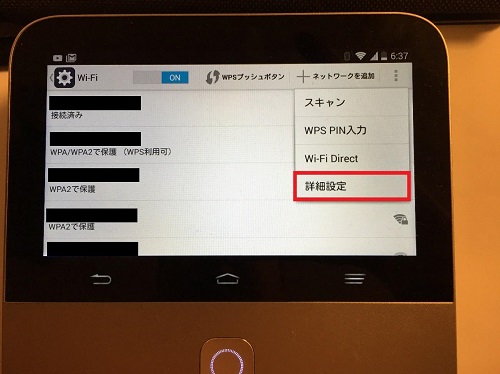
次に表示される詳細設定のスリープ時にWi-Fi接続を維持が使用しないになっていると、端末がスリープ状態になると4G回線に切り替わってしまいます。
スリープ状態のときにアプリのアップデートが自動でされると、4G回線で大量のデータ通信が行われて速度制限にかかってしまいます。
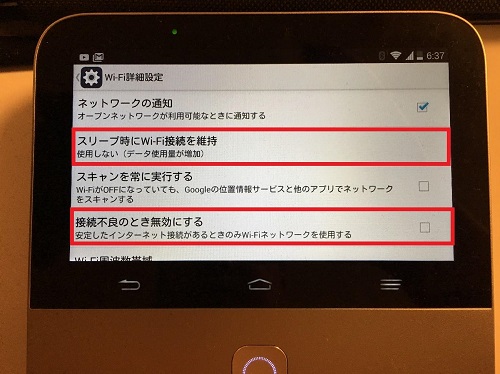
消費するデータ量はアプリのアップデート内容で変わりますが、多いときだと1GB以上もの容量を消費するので、スリープ時もWi-Fiに接続した状態にしなければいけません。
また、接続不良のときに無効にするにチェックが入っていると、Wi-Fiの強度が少しでも弱くなったときに4G接続に切り替わってしまいます。
Androidのスマホやタブレットを使っている人は、スリープ時にWi-Fi接続が維持されるうえに、Wi-Fiの強度が弱くても4G回線に切り替わらない設定にしておきましょう。
iPhoneでは設定アプリを開いてモバイルデータ通信をタップ。
そして、下部にあるWi-FiアシストがONになっていると、Wi-Fiに接続している場合でも4G回線に切り替わる可能性があります。
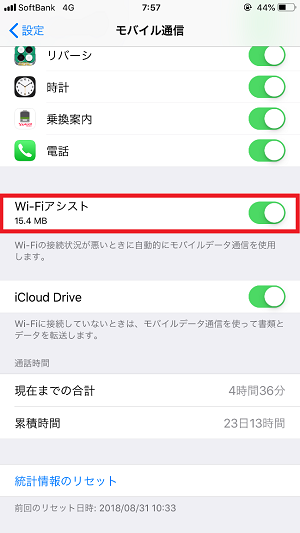
iPhoneのWi-Fiアシストは、Wi-Fiの通信状態が少しでも悪くなると4G回線へ接続が切り替わる機能です。
Wi-Fiに接続しているときに少しでも4G回線を使いたくない場合、Wi-FiアシストをOFFにしておく必要があります。
なお、iPhoneではスリープ時に接続が4G回線に切り替わる機能がありません。
Wi-Fiの強度が弱いと4G回線に切り替わる
設定に問題がなくても、今いる場所に飛んでいるWi-Fiの強度があまりにも弱いと自動で4G回線に切り替わります。
とくにWi-Fiに接続したときに表示される扇マークの曲線が1つしか点灯していないと、4G回線に切り替わる可能性が高いです。

扇マークは接続しているWi-Fiの強度を表すバロメーターの役割もしています。
点灯している曲線が1つだけだと強度が弱くて自動で4G回線に切り替わるリスクが高くなります。
Wi-Fiの使用だけにする5つの方法

Wi-Fiに接続しているときに4G回線への切り替え防止は簡単な方法で行えます。
しかし、場合によってはデバイスや無線LANルーターに不具合が起きている場合もあるので気をつけてください。
4G回線がアシストしない設定にする
AndroidとiPhoneのどちらも先ほど紹介した機能をOFFにしておけば、Wi-Fiに接続しているときに4G回線へ切り替わらなくなります。
Androidでは詳細設定でスリープ時にWi-Fi接続を維持を常に使用するにして、接続不良のとき無効にするの項目からチェックを外せば、Wi-Fiを利用しているときに4G回線へ切り替わらなくなります。
iPhoneではWi-Fiアシスト機能をOFFにすれば、4G回線に切り替わらなくなります。
モバイルデータ通信をOFFにしておく
Wi-Fiの強度が弱い場所にいても4G回線へ切り替えたくない人は、モバイル回線の通信機能をOFFにしておきましょう。
Androidでは設定アプリを開いてモバイルネットワークをタップして、データ通信を有効にするの項目からチェックを外せば、Wi-Fiがギリギリ飛ばない場所にいても4G回線を利用しなくなります。
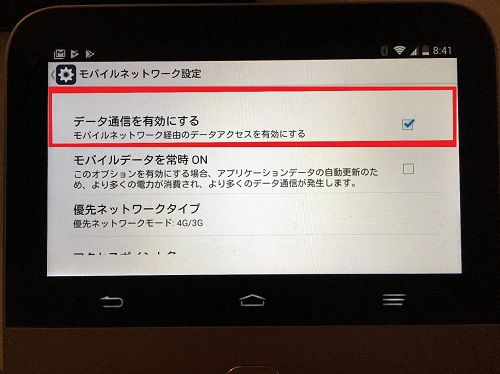
iPhoneでは設定画面でモバイルデータ通信をタップして、次に表示されるメニューでOFFにすれば、Wi-Fiがギリギリ飛ばない場所にいても4G回線に切り替わらないようになります。
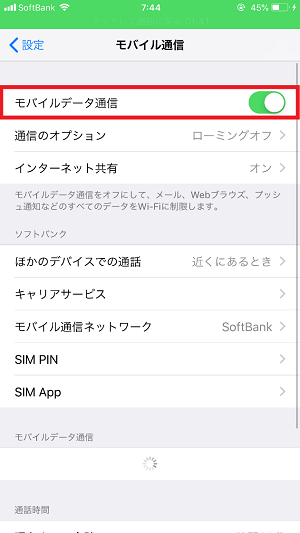
Wi-Fiの強度を高くする
スマホの4G回線への切り替え機能は、Wi-Fiの強度が弱い場所にいると作動します。
Wi-Fiをよく使う部屋が無線LANルーターから離れていたり、点灯している扇マークの曲線が弱いと、Wi-Fiの強度が弱いので4G回線に切り替わる可能性が高くなってしまいます。
ですので、無線LANルーターが発信する電波が届きにくい場所でWi-Fiを利用する場合は、電波の強度を高めておきましょう。
Wi-Fiの電波強度は、スペックが高い無線LANルーターを買い替えるか中継器を導入して向上できます。
すでにハイスペックな無線LANルーターを利用している人は、中継器を導入がおすすめです。
無線LANルーターや中継器の選び方は、当サイトの以下の記事で紹介しているので、あわせて参考にしてください。
 Wi-Fi/無線LANルーターの選び方のポイント7つ!おすすめを安さや人気度ごとに紹介!
Wi-Fi/無線LANルーターの選び方のポイント7つ!おすすめを安さや人気度ごとに紹介! Wi-Fi/無線LAN中継器の選び方のポイント8つ!おすすめも比較して紹介!
Wi-Fi/無線LAN中継器の選び方のポイント8つ!おすすめも比較して紹介!また、無線LANルーターの置き場所を変えればWi-Fiの届きやすさが変わる可能性があるので、以下の記事を参考にして設置場所も見直してみましょう。
 Wi-Fi/無線LANルーターの適切な設置場所はここ!置き場所次第で速度は上がる!
Wi-Fi/無線LANルーターの適切な設置場所はここ!置き場所次第で速度は上がる!デバイスを再起動させてみる
扇マークのすべての曲線が点灯しているのに何度も4G回線に切り替わる場合は、デバイスを再起動させてみましょう。
スマホやタブレットなどの電源を切る機会が少ないデバイスは、長く使っていると不具合を起こして正常にWi-Fi接続ができなくなる場合があります。
不具合が原因で4G回線に切り替わる場合、再起動させれば元通りにWi-Fi接続ができる可能性が高いです。
無線LANルーターも再起動させてみる
頻繁に4G回線への接続に切り替わる場合、無線LANルーターを再起動させてみるのも1つの手です。
無線LANルーターも電源を切る機会が少ない機器なので、使い続けると不具合を起こして正常にWi-Fiを飛ばさなくなります。
以前から正常にWi-Fiが使えていたのに、最近になって4G回線に切り替わるようになるとルーターに不具合が起きている可能性が考えられます。
ルーターに不具合が起きてWi-Fiが途切れがちになって4G回線に切り替わる場合は、ルーターを再起動させてみましょう。
ルーターの不具合も再起動をさせれば高い確率で解決できます。
まとめ
スマホをWi-Fiに接続すれば基本的に4G回線を利用しなくなるので、通信制限を受けるリスクはほとんどないと言えます。
しかし、スマホ側の細かい設定次第では、Wi-Fiの電波が少しでも弱くなったり、端末がスリープ状態になると4G回線への接続に切り替わります。
Wi-Fiに接続したときに一切4G回線に切り替えたくない場合は、4G回線のアシスト機能が作動せずスリープ状態になっても接続状態が切り替わらない設定にしておきましょう。
特定の場所で4G回線に切り替わる場合は、ハイスペックな無線LANルーターを導入するか、中継器を活用してWi-Fiの強度を高める方法も検討してみましょう。

